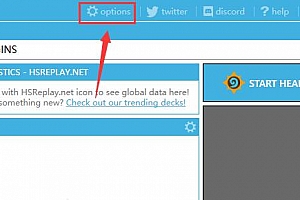pdffactory如何导出一张图一个文件
很多时候我们需要把很多不同的资料都合并成一个文件里去,这样的操作在PDFfactory里面就可以很好地运用起来,下面就给大家介绍一下在PDFfactory里面导出成一个文件方法。
pdffactory如何导出一张图一个文件
1、选中一个你要打印的图片,右键选择“打印”,然后设置成“pdfFactory”打印,设置好内容后点击打印。

2、然后其他的图片也是按照相同的方法一起导入进软件里。

3、图片全部都导入以后,再进行合并和排版,这里按照你的需求排版。

4、然后再任务区中找到图片,单击“快照”,用虚线把这些图框出来,选择“剪切或者复制”

5、接着粘贴到一起。

6、全部操作好以后,点击软件上方的保存就可以输出成一个完整的PDF文档了。

相关阅读:如何打印小册子
本站提供的一切软件、教程和内容信息仅限用于学习和研究目的;不得将上述内容用于商业或者非法用途,否则,一切后果请用户自负。本站信息来自网络收集整理,版权争议与本站无关。您必须在下载后的24个小时之内,从您的电脑或手机中彻底删除上述内容。如果您喜欢该程序和内容,请支持正版,购买注册,得到更好的正版服务。我们非常重视版权问题,如有侵权请邮件与我们联系处理。敬请谅解!
25模板吧 » pdffactory如何导出一张图一个文件
25模板吧 » pdffactory如何导出一张图一个文件